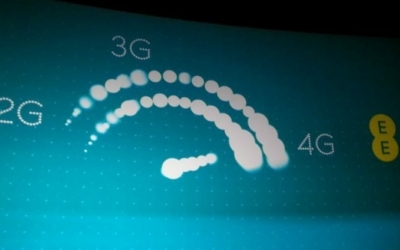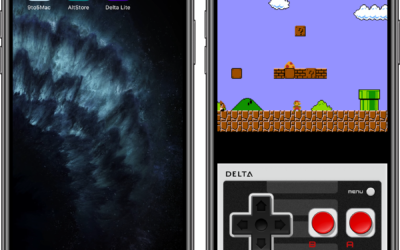Vous venez tout juste de sortir votre nouvel iPhone de sa boîte ? Voici un tutoriel qui vous permettra de configurer votre iDevice.

Configurer votre iPhone en tant que nouvel appareil
Vous êtes l'heureux possesseur d'un nouvel iPhone ou iPad ? Félicitations ! Après le doux moment du déballage, nous arrivons à l'instant fatidique de la configuration de votre appareil et si vous ne savez pas comment faire, suivez ces quelques étapes.
La première chose que vous avez à savoir sur un nouvel iDevice est le fait que vous allez avoir la possibilité de :
- Le définir comme nouvel iPhone
- Le restaurer à partir d’une sauvegarde précédente
- L'importer à partir d’Android, BlackBerry ou Windows Phone
Configurer votre iPhone / iPad en tant que nouvel appareil
Si vous n'avez jamais eu d'iDevice auparavant et que vous ne souhaitez pas importer le contenu de votre précédent Smartphone, il vous faudra suivre ces quelques étapes :
- Allumer votre iDevice, vous devrez voir affiché à l’écran « Bonjour »
- Faites glisser votre doigt sur l’écran pour commencer
- Choisissez votre Langue puis votre Pays ou Région
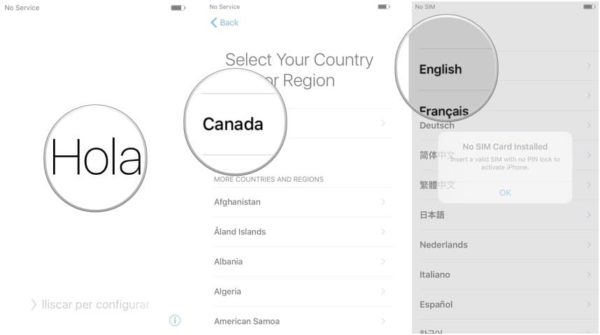
- Choisissez votre réseau WiFi. Vous devrez entrer un mot de passe si le réseau WiFi est verrouillé. Si vous n’avez pas accès à une connexion WiFi, choisissez Utiliser une connexion cellulaire.
- Appuyez sur Activer la localisation si vous le souhaitez sinon Désactiver la localisation. Si vous choisissez d'activer la localisation vous pourrez la désactiver une fois que vous aurez terminé de configurer votre iPhone.
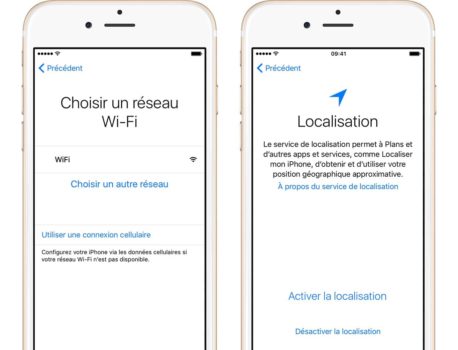
- Configurer votre mot de passe et Touch ID, le capteur d'empreinte digitale
- Choisissez Comme nouvel iPhone dans Apps et données. Vous devez ensuite lier votre Appareil avec un compte iCloud
- Connectez-vous à votre identifiant Apple puis Lire et accepter les conditions d’Apple
Une fois connecté, vous aurez la possibilité d'activer et de configurer plusieurs services proposés par Apple comme :
- Apple Pay le service de paiement mobile
- iCloud, le service de stockage
- Siri, l’assistant vocal d’Apple
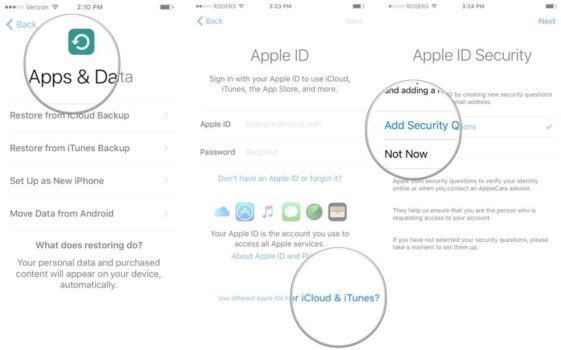 Restaurer une sauvegarde précédente
Restaurer une sauvegarde précédente
Si vous souhaitez restaurer votre iDevice à partir d'une sauvegarde, vous aurez le choix entre Restaurer à partir d'iCloud ou Restaurer à partir d'iTunes.
Il vous suffira de sélectionner l'une des deux options en fonction de vos sauvegardes et de laisser votre iPhone se restaurer pour le retrouver pleinement utilisable et tel que vous l'aviez laissé lors de votre dernière sauvegarde !

Importer vos données à partir d'un autre OS
Si vous disposez d’un appareil Android, vous pourrez transférer vos photos, vos messages et autres vers votre nouvel iPhone. Voici le lien de l'application qui est disponible sur la plateforme Google Play : Migrer vers iOS
- Sélectionnez depuis votre nouvel iPhone : "Transférer les données depuis Android"
- Ouvrez l’application Migrer vers iOS
- Cliquez sur Continuer
- Acceptez les conditions générales
- Sur votre iPhone, cliquez sur Continuer sur l'écran transfert depuis Android
- Copiez le code qui vous sera proposé
- Saisissez le code sur votre Smartphone Android
- Choisissez ce que vous souhaitez transférer puis patientez le temps que la barre de progression sur votre iPhone soit remplie
- Une fois le transfert terminé, il ne vous restera plus qu'à télécharger les applications gratuites présentes sur le Google Play Store et sur l'App Store
Il ne vous reste désormais plus qu'à vérifier que toutes vos données ont bien été transférée et enfin à configurer votre iPhone !
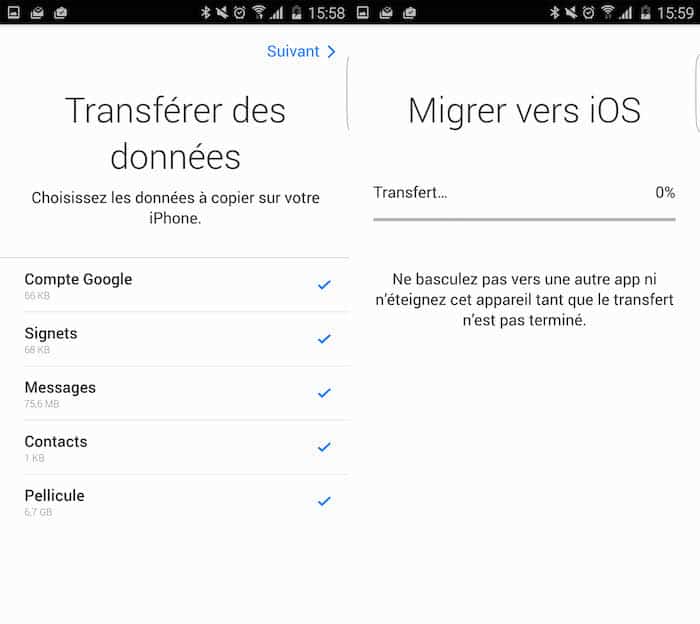
Vous êtes désormais prêt à configurer votre nouvel iPhone ! Bon courage !